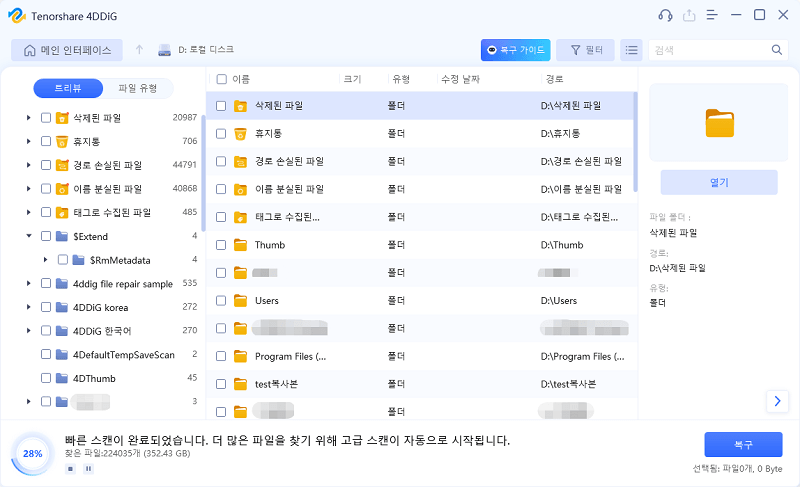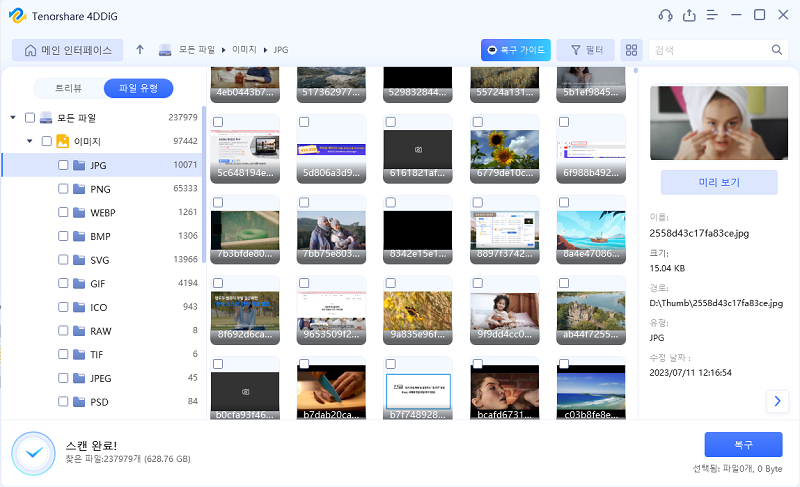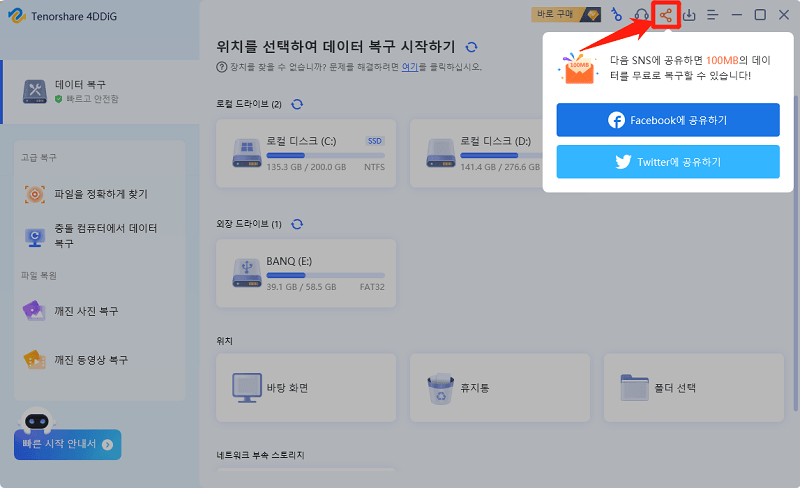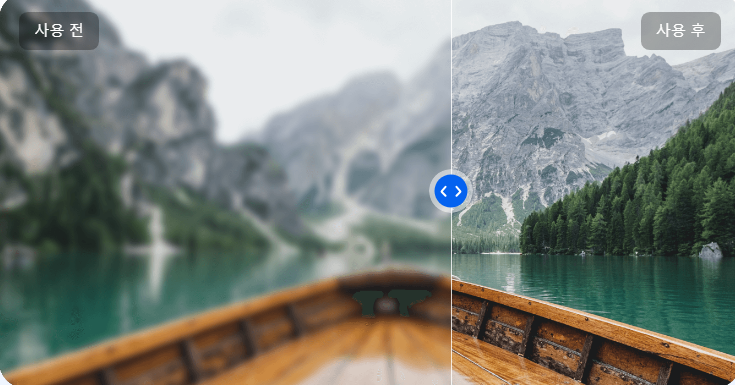데이터 손실은 오늘날의 디지털 시대에서 Sandisk 메모리 카드와 같은 저장 장치에 중요한 파일이 있을때 특히 끔찍한 경험입니다. 실수로 인한 삭제, 포맷, 손상, 혹은 다른 예상치 못한 상황 등 원인이 무엇이든 믿을만한 Sandisk 복구 프로그램은 매우 필요해졌죠.
2025년 데이터 복구 프로그램의 세계는 무료 및 상업적 선택지들과 함께 극적으로 확장되어 소비자들의 수요를 폭 넓게 만족시키고 있죠. Sandisk 저장 장치에서 데이터 손실을 경험하셨다면 여러분은 운이 좋으신 겁니다. 이 개요 글에서는, 무료 및 유료 옵션을 포함한 2025 최고의 Sandisk 복구 프로그램 5가지를 소개해드리고 여러분의 중요한 데이터를 다시 되찾게 도와드리겠습니다. 계속 읽어보시죠!

파트 1 : Sandisk SD 카드의 개요
Sandisk SD 카드는 여러가지 전자 기기를 위한 잘 알려지고 믿을 만한 저장 솔루션이 되어줍니다. 이 SD 카드는 사진, 영상, 문서 등을 위한 휴대 가능하고 믿을만한 디지털 저장소를 제공하죠. SD 카드는 다양한 저장 용량과 훌륭한 읽기/쓰기 속도로 인해 캐쥬얼 사용자들과 전문 사진가들 모두가 사용합니다. 이 카드는 수명이 길고 카메라, 휴대폰, 노트북, 게이밍 콘솔과 같은 다양한 장치와 호환됩니다. Sandisk SD카드는 퀄리티와 혁신으로 브랜드의 명성이 있는 시장의 인기있는 선택지입니다.
파트 2 : 최고의 Sandisk 복구 프로그램 5가지 [무료&유료]
이 파트에서는 여러분의 윈도우 혹은 맥 장치를 위한 최고의 Sandisk 복구 프로그램을 무료 혹은 유료 버전으로 5가지 알아보겠습니다. 여러분의 필요와 선호도에 맞춰서 여러분께 가장 잘 맞는 Sandisk 복구 프로그램을 선택해보세요.
1. 4DDiG 데이터 복구

4DDiG 데이터 복구는 최첨단 정밀 스캔 및 검색 알고리즘을 이용해서 실수로 삭제되었거나, 저장되지 않았거나, 숨겨져있거나, 포맷된 데이터를 정확하고 효율적으로 복구하는 포괄적인 무료 Sandisk 데이터 복구 프로그램입니다. 다음은 이 강력한 프로그램의 주요 기능들입니다.
4DDiG 데이터 복구 프로그램의 주요 기능 :
- 양방향 호환성: 이 프로그램은 윈도우와 맥 모두에서 사용 가능하며 넓은 소비자 기반을 만족시킵니다.
- 포괄적 복구: 이 프로그램은 문서, 사진, 영상, 오디오 등을 포함한 다양한 파일 유형 복구를 지원합니다.
- 유연한 복구 모드: 이 프로그램은 삭제된 파일 복구, 정밀 복구, 포맷 복구, 파티션 복구의 네가지 복구 모드를 제공하면서 최대한의 데이터 복구를 가능하게 합니다.
- 미리보기 기능: 복구 개시전 복구 가능 파일 미리보기를 지원합니다.
- 선택적 복구: 복구할 특정 파일을 선택할 수 있고 이 덕분에 데이터 셋 전체를 복구할 필요를 줄여줍니다.
- 무료 버전: 이 프로그램은 무료로 다운로드 가능한 최고의 Sandisk 데이터 복구 프로그램입니다. 비용없이 제한된 양의 데이터를 복구할 수 있게 해주며 사소한 데이터 손실 사고에 알맞습니다.
- 유료 버전: 무제한 데이터 복구, 고객 지원 우선등과 같은 고급 기능을 얻을 수 있고 이는 더 많거나 중요햐 데이터 복구 수요에 이상적입니다.
- 장점:
- 단점:
-
- 양뱡향 플랫폼: 윈도우 및 맥 시스템 모두 호환
- 다양한 복구 모드: 다양한 상황을 위한 다수의 복구 모드 제공
- 미리보기 기능: 저장 전 복구 가능 파일 확인 가능
- 선택적 복구: 복구를 위한 특정 파일 선택 기능 제공
- 친절한 인터페이스: 초보자와 컴퓨터 전문가 모두에게 적절
-
- 제한적인 무료 버전: 무료 버전에는 데이터 복구 제한이 있음
- 유료 버전 가격 : 기능을 완전히 이용하려면 금액을 지불해야 함
2.Stellar Data Recovery
Stellar Data Recovery는 다양한 저장 장치로부터 손실 혹은 삭제된 파일을 복구하기 위해 설계된 포괄적 Sandisk 무료 복구 프로그램입니다. 이 프로그램의 친절한 인터페이스와 강력한 복구 능력은 개인과 비즈니스 모두에게 가치있는 프로그램으로 만들어줬죠.
이 프로그램은 사진, 영상, 문서등과 같은 다양한 파일 포맷의 복구를 지원합니다. 빠른 스캔과 정밀 스캔 옵션을 제공해서 실수로 인한 삭제, 포맷 에러, 시스템 충돌로부터 파일을 효과적으로 복구합니다. 또한, 이 프로그램은 무료 버전과 유료 버전 모두 이용가능하니 여러분이 윈도우를 쓰시든, 맥을 쓰시든, Stellar는 데이터 손실 상황을 위한 믿을만한 솔루션을 제공해 줄 것입니다.
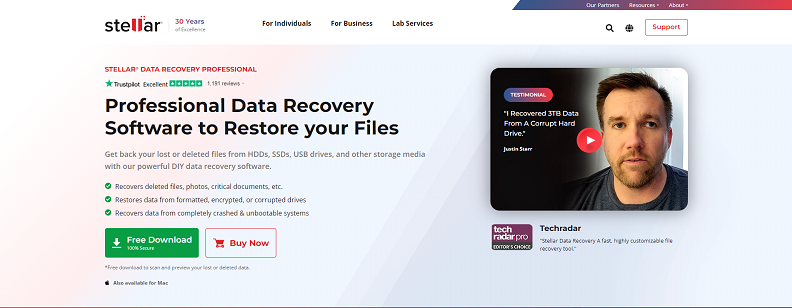
- 장점:
- 단점:
-
- 윈도우 및 맥 플랫폼 모두에서 사용가능
- 빠른 스캔과 정밀 스캔 옵션을 제공해서 꼼꼼한 복구 제공
- 복구 마무리전 복구 가능 파일 보기 가능
- 다양한 파일을 지원하며 다양한 데이터 복구 수요 충족
-
- 무료 버전에는 데이터 복구 제한이 있음
- 모든 기능이 있는 유료 버전은 구매해야 함
- 일부 사용자들은 모든 기능과 설정을 완전히 이해하는데에 시간이 걸림
3.Disk Drill
Disk Drill은 다양한 기능을 제공해서 손실 혹은 삭제된 파일 복구를 돕는 Sandisk 복구 프로그램입니다. 윈도우와 맥 플랫폼 모두에서 자동해서 많은 사용자분들께 적절하죠. Disk Drill의 무료 버전은 제한된 양의 데이터 복구만 허용하지만 유료 버전에는 무제한 복구, 프리미엄 고객 지원 등과 같은 기능이 포함되어 있습니다.
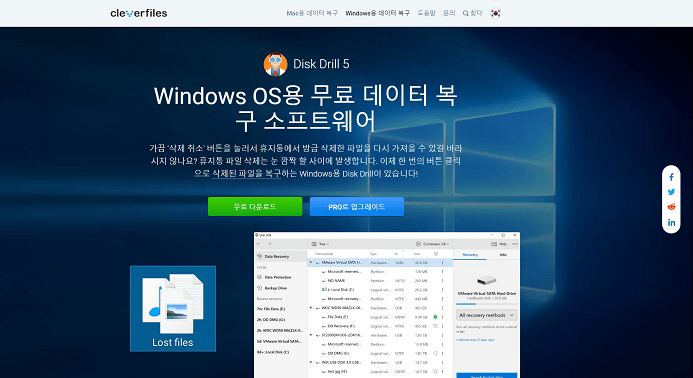
- 장점:
- 단점:
-
- 이 프로그램은 모든 파일 유형을 지원함
- 이 프로그램을 사용하면 무한의 데이터 복구 선택지를 가질 수 있음
-
- 파일 품질 정보는 표시되지 않음
- 이 데이터 복구 프로그램은 포터블 버전이 없음
- 무료 버전에는 데이터 복구 제한이 있음
4. Recuva
Recuva는 다양한 저장 장치에서 실수로 삭제된 파일을 복구하기 위해 설계된 Sandisk 복구 프로그램입니다. 주로 윈도우에서 이용가능하지만 호환 도구를 이용하면 맥에서도 이용가능합니다. 이 프로그램은 무료 버전과 유료 버전을 모두 제공하고 다양한 수준의 데이터 복구를 제공합니다.
Recuva는 빠른 스캔과 정밀 스캔 옵션이 있는 친절한 인터페이스가 특징이고 이를 통해 사용자들은 특정 파일 유형을 대상으로 빠르게 복구할 수 있습니다. 또한 복구 전 복구 가능 파일을 미리보기 할 수도 있습니다.
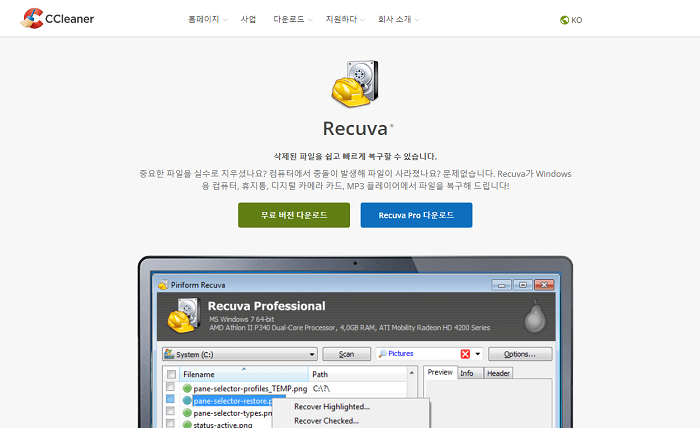
- 장점:
- 단점:
-
- 실행가능 파일이 비교적 작음
- 사용 방법이 간단함
-
- 프로그램 다운로드 위치 페이지가 헷갈림
- 사용자 모르게 새로운 기능을 추가
5.Puran File Recovery
Puran File Recovery는 다양한 저장 장치에서 삭제 혹은 손실된 파일을 복구하기 위한 훌륭한 Sandisk 복구 프로그램입니다. 윈도우에서만 사용가능한 이 프로그램은 폭 넓은 데이터 복구 기능을 제공합니다. 친절한 인터페이스는 빠른 스캔 옵션을 제공하죠. Puran File Recovery는 기본 복구 기능만 있는 무료 버전과 고급 기능과 우선 지원을 제공하는 유료 버전이 있죠.
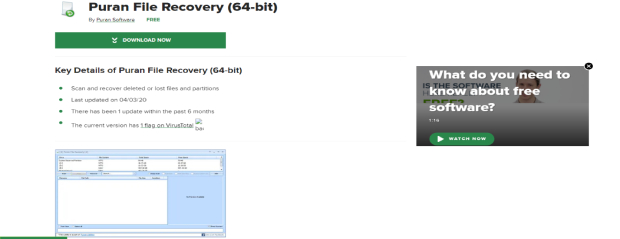
- 장점:
- 단점:
-
- 사용이 직관적이고 필수 요소만 있음
- 윈도우와 맥 모두 호환
- 설치 파일 크기가 작고 가벼움
-
- 이 프로그램은 개인 용도로만 사용 가능하며 상업 및 비즈니스 용도로는 사용 불가함
- 2016년이 마지막 업데이트로 최신 시스템과의 호환성이 우려됨
파트 3 : Sandisk 복구 프로그램을 이용해서 Sandisk 장치에서 손실된 데이터 복구하는 법
아래의 단계를 따라 4DDiG Windows 데이터 복구 프로그랜과 같은 최고의 Sandisk 복구 프로그램을 통해 외장 하드 드라이브 또는 SD 카드에서 손실된 데이터를 복구해보세요. SD 카드나 기타 외장 하드 드라이브에서 손실된 데이터를 복구하려면 세단계만 있으면 됩니다.
-
외장 하드 드라이브 연결 및 선택하기
먼저 Tenorshare 4DDiG Windows 데이터 복구 프로그램을 다운로드 및 설치합니다. 애플리케이션을 실행하고 PC에 데이터가 손실된 외장 하드 드라이브를 연결한 다음 스캔을 시작할 외장 하드 디스크를 선택하세요.

-
외장 하드 드라이브 스캔하기
4DDiG이 즉시 외장 하드 드라이브를 스캔해서 사라진 데이터를 찾을 것이고 복구하고 싶은 파일을 찾았을 때는 언제든지 검색을 일시 정지 혹은 중지할 수 있습니다.

-
외장 하드 드라이브의 데이터 미리보기 및 복구
대상 파일을 식별하고 나면, 미리보기 후 안전한 위치로 복구시킬 수 있습니다. 디스크 덮어쓰기나 영구적인 데이터 손실을 피하려면, 데이터가 손실된 파티션과 같은 파티션에는 데이터를 저장하지 마세요.

결론
요약하자면, Sandisk 복구 프로그램에는 4DDiG 데이터 복구, Disk Drill, Recuva, Puran File Recovery 와 같이 다양한 사용자 수요를 위해 여러가지 옵션이 있습니다. 이 프로그램들은 각각 강점과 한계가 있죠. 몇몇 프로그램들은 크로스 플랫폼 호환성에 있어서 앞서지만 다른 프로그램들은 윈도우만 사용 가능하죠. 몇몇 프로그램은 포괄적 데이터 복구를 위해 정밀 스캔 모드를 지원하지만 다른 프로그램들은 단순성과 사용 용이성에 집중하고 있습니다.
또한, 다양한 복구 능력을 제공하는 무료 및 유료 버전의 최고읭 Sandisk 복구 프로그램 역시 알아봤고 유료 버전은 주로 고급 기능과 향상된 고객 지원을 제공합니다. 따라서, 옳은 솔루션을 선택하는 것은 여러분이 사용하는 Sandisk 저장 장치, 필요한 복구의 복잡성, 여러분의 예산과 같은 요소에 따라 달라질 것입니다. 결정하시기 전에 각 소프트웨어의 기능과 한계를 비교하는 것을 권장드립니다.